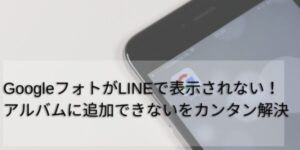iPhoneのLINEで写真のアクセス許可が出てこない時やできない時の対処法は、4つあります。
iPhoneを再起動したり、iPhoneを「強制再起動」したり、「位置情報とプライバシーをリセット」したり、LINEを再インストールしたりすると、写真のアクセス許可が出て来ます。
LINEで友達に写真を送る時に、設定画面で写真へのアクセス許可が出てこないと、焦ってしまいますよね。
私も友達に写真を送れなくて、焦りました。
この記事では、LINEで写真のアクセス許可が出てこない時やできない時の対処法を、詳しく解説しています。
LINEを再インストールする時は、注意することがあるのでこの記事を読んでから行うと、安心して行うことができます。
LINEで写真のアクセス許可が出てこない・できない時の対処法
LINEで写真のアクセス許可が出てこない時は、最初にiPhoneの設定内でLINEが写真への「アクセス許可」が「フルアクセス」の設定になっているか、確認しましょう。
iOSのアップデートなどにより、設定が変わってしまうことがあります。
iPhoneの設定内のLINEの写真への「アクセス許可」が出ずに、症状が改善しない時は困ってしまいますよね。
LINEで写真のアクセス許可が出てこない時やできない時の対処法は、4つあります。
以下にまとめました。
1つずつ解説していきますね。
iPhoneを再起動する
iPhoneのデバイス内で、一時的にエラーが起きている場合があります。
その場合は、iPhoneの再起動を行うと写真への「アクセス許可」が出て、症状を改善することができます。
再起動を行っても、写真への「アクセス許可」が出てこない場合は、次のiPhoneを「強制再起動」する方法を行いましょう。
iPhoneを「強制再起動」する
iPhoneの再起動を行っても写真への「アクセス許可」が出ない場合は、iPhoneを「強制再起動」すると改善する場合があります。
iPhoneを「強制再起動」する方法は、元々は画面の操作を行っても動作ができなくなってしまった時に行うものです。

iPhoneを「強制再起動」するやり方です
- 始めに設定を終了する
- ボリュームを上げるボタンを押して素早く放し、次にボリュームを下げるボタンを押して素早く放す
- ボリュームボタンを押した後に、両方の側面のボタンを押し続ける
- Appleのリンゴのマークが出たら、両方の側面のボタンを放す
iPhoneを「強制再起動」する方法を行っても、写真への「アクセス許可」が出ない時は、「位置情報とプライバシーをリセット」する方法を行いましょう。
「位置情報とプライバシーをリセット」する
iPhoneを「強制再起動」する方法を行っても、写真への「アクセス許可」が出ない場合は、「位置情報とプライバシーをリセット」する方法を行うと改善する場合があります。
この方法で位置情報とプライバシーをリセットすると、iPhone内のすべてのアプリの位置情報とプライバシー設定が初期化されるので、注意してくださいね。
「位置情報とプライバシーをリセット」する方法を解説します。

「位置情報とプライバシーをリセット」する方法です。
始めに設定を起動します。
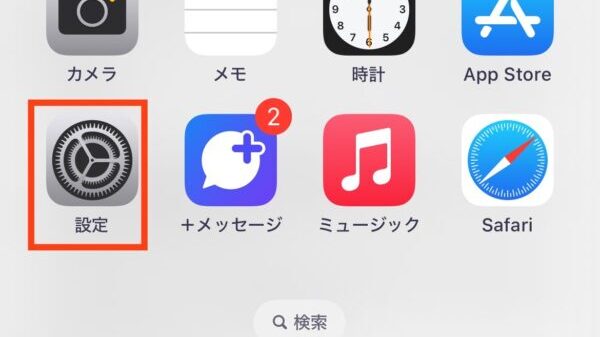
「一般」をタップします。
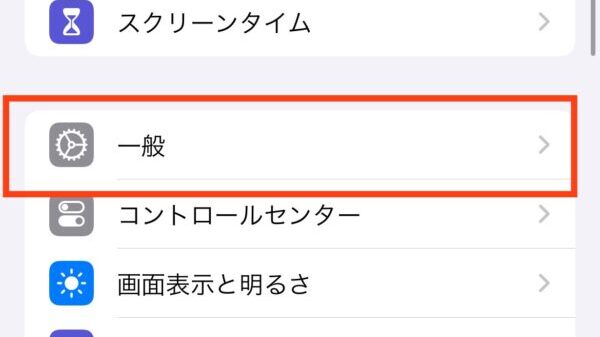
「一般」の項目をスクロールして、下の方にある「転送またはiPhoneをリセット」をタップします。
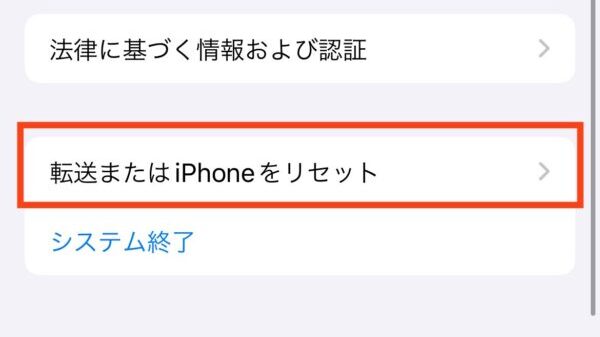
画面下の方の「リセット」をタップします。
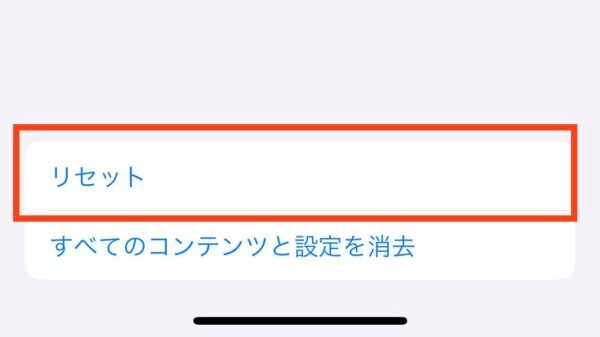
出て来た項目の一番下の、「位置情報とプライバシーをリセット」をタップします。
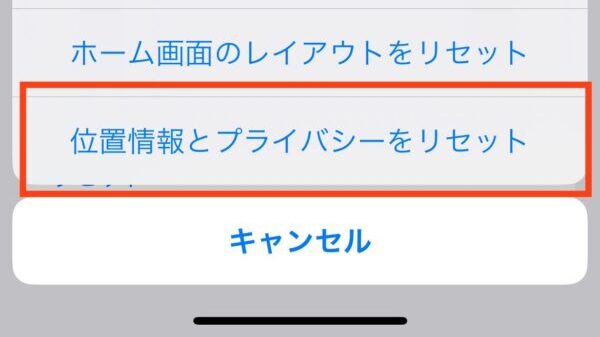
以上の方法で位置情報とプライバシーがリセットされたので、写真への「アクセス許可」で「フルアクセス」の設定に変えることができます。
「位置情報とプライバシーをリセット」する方法を行っても、写真への「アクセス許可」が出ない場合は、LINEを再インストールしましょう。
LINEを再インストールする
「位置情報とプライバシーをリセット」を行っても、写真への「アクセス許可」が出ない場合は、最終手段としてLINEを再インストールすると改善する場合があります。
LINEを一度アンインストールするので、再インストール前にトーク履歴のバックアップを取ったり、ログイン用の電話番号の確認を行ったりしてくださいね。
やり方を解説します。

LINEを再インストールする方法です。
LINEを起動します。
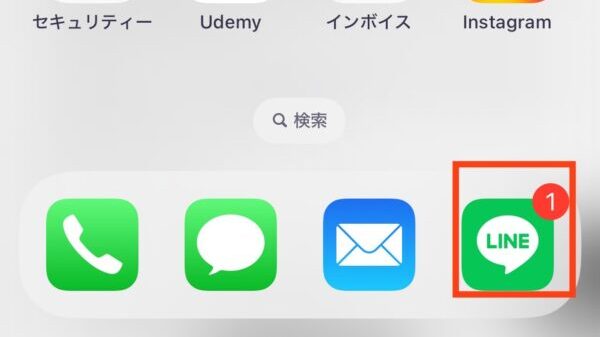
ホーム画面を開きます。
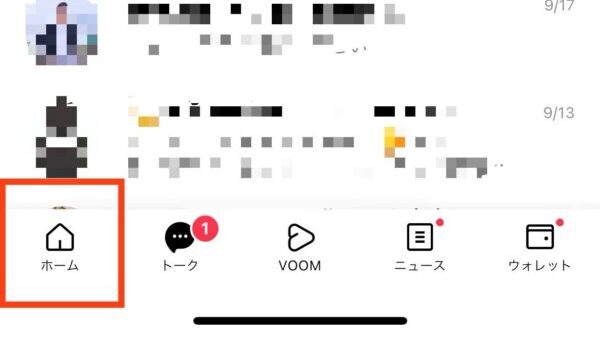
歯車マークをタップして、設定画面に移動します。
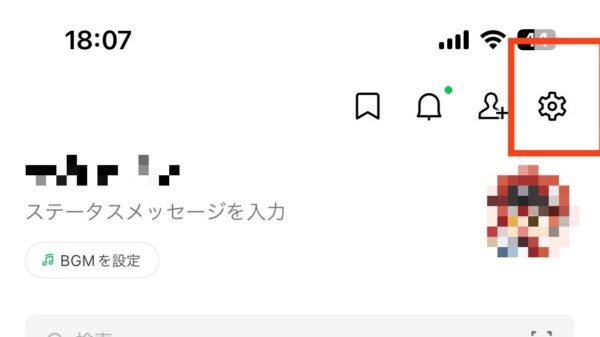
個人情報内の「アカウント」をタップして、基本情報内の電話番号を確認します。
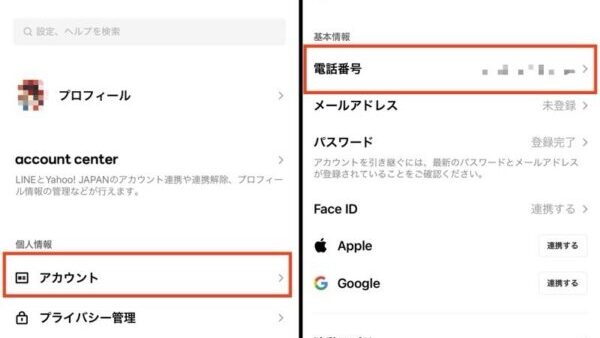
設定画面に戻ったら、バックアップ・引き継ぎ内のトークの「バックアップ」をタップします。
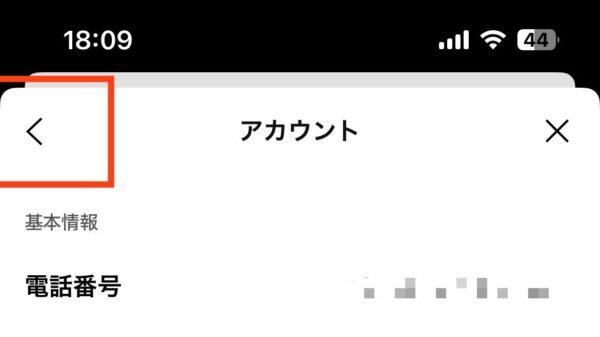
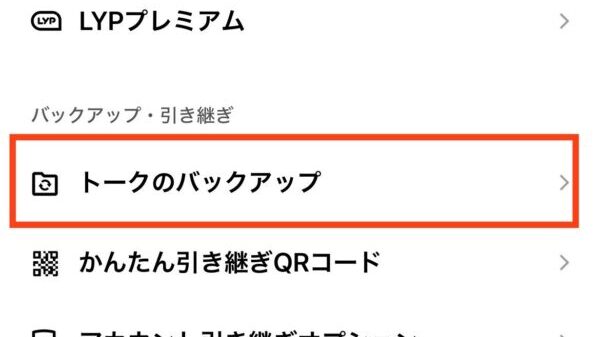
「今すぐバックアップ」をタップすると、バックアップが開始されます。
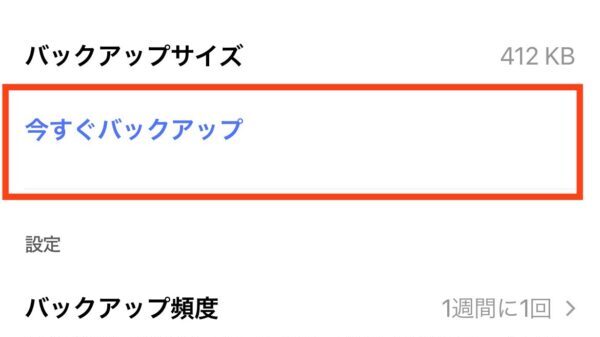
時間が経つと、「完了」のポップアップが出るので、少しの間待ちましょう。
「アカウントの引き継ぎを行いますか?」のポップアップが出たら、「閉じる」をタップします。
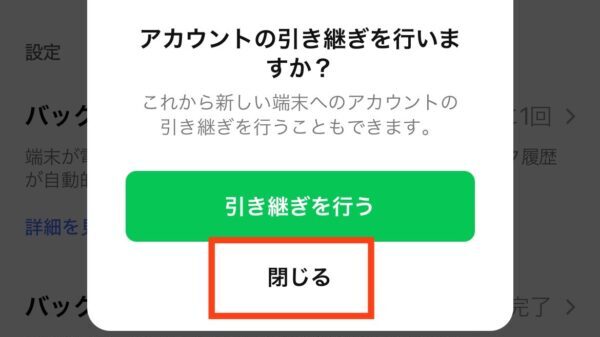
右上の「バツボタン」をタップします。
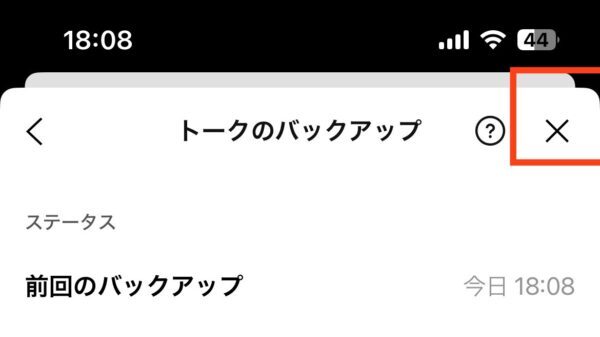
LINEを終了して、iPhoneのホーム画面に移動します。
LINEのアイコンを長押しして、「アプリを削除」をタップします。
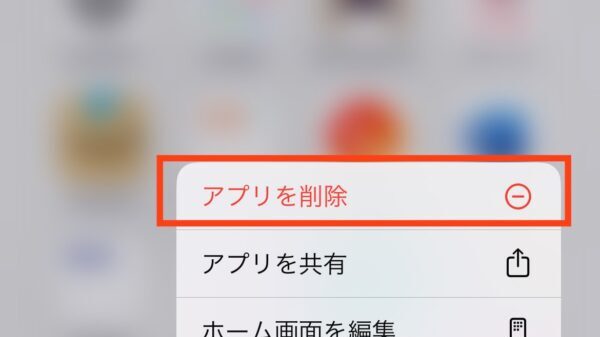
LINEをアンインストール後にAppStoreでもう一度、LINEをインストールしてログインを行いましょう。
LINEで写真のアクセス許可が出てこないまとめ
LINEで写真のアクセス許可が出てこない(iphone)できない時の対処法について紹介してきました。
最後に記事の内容をまとめたいと思います。
- LINEで写真のアクセス許可が出てこない時やできない時の対処法は、4つある
- iPhoneを再起動する
- iPhoneを「強制再起動」する
- 「位置情報とプライバシーをリセット」する
- LINEを再インストールする
- LINEを再インストールする前には、トーク履歴のバックアップを取ったり、ログイン用の電話番号の確認を行う
LINEで写真のアクセス許可が出てこない時は、焦らずに今回ご紹介したLINEで写真のアクセス許可ができない時の対処法を試してくださいね。